
楽天edyはiphoneでは使えない?
- 楽天edyはiphoneでは使えないのか
- 楽天edyをiphoneで使うための手順
- iphoneでかしこく使うコツ
- iphoneで活用する時の注意点
をまとめました。
目次
楽天edyはiphoneでは使えない?
iPhoneだけでは使えない
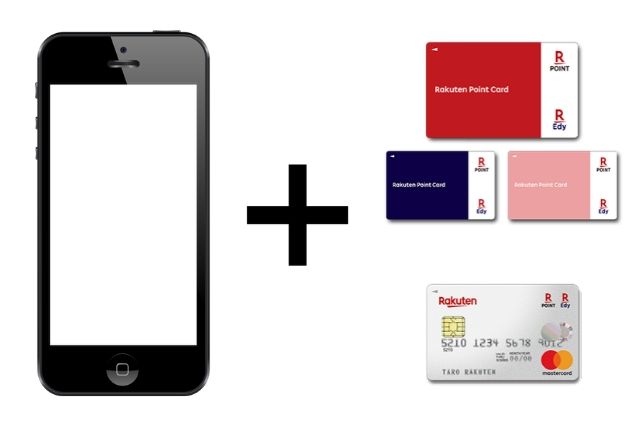
楽天Edyは、携帯電話に埋め込まれたFeliCa(フェリカ)と呼ばれるICチップを使って決済できる、おサイフケータイ機能を利用します。
でも、iPhoneに搭載されているFeliCaは、楽天Edyが未対応。なので、iPhoneだけでは楽天Edyを使えません。
EdyカードかEdy機能付き楽天カードがあれば使える
iPhoneユーザーでも、
- Edyカード
- Edy機能付き楽天カード
があれば、楽天Edyを使えます。
Edyカードは、楽天Edyオフィシャルショップにて購入できます。
Edy機能付き楽天カードは、Edy機能が付いた楽天カードのことで、楽天カードを申し込む時に、Edy機能を付けて申し込めば、手に入れることができますよ。
すでにEdy機能の付いていない楽天カードを持っている人は、
- 別途Edyカードを購入する
- Edy機能付き楽天カードへ切り替え
で対応したいですね。
iPhone版Edyカード用楽天Edyアプリが登場
2019年10月28日に、iPhone版Edyカード用楽天Edyアプリが登場しました。
アプリにより、これまでFamiポートやチャージ機などでしかできなかったEdyの受け取りが、iPhoneで可能になりました。
また、残高確認や利用履歴も、アプリで確認できるようになりました。
iPhoneで楽天Edyを使うなら、Edyカード用楽天Edyアプリの利用をおすすめします。
楽天edyをiphoneで使うための手順
- EdyカードもしくはEdy機能付き楽天カードを用意する
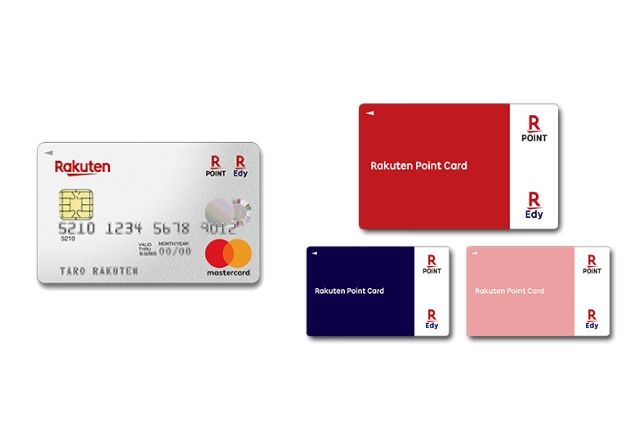
まずは、EdyカードもしくはEdy機能付き楽天カードを用意します。
Edyカードは、楽天Edyオフィシャルショップにて購入できます。
Edy機能付き楽天カードは、楽天e-NAVIから申し込めますよ。
- チャージ(入金)する
チャージ方法は、EdyカードとEdy機能付き楽天カードとで異なっています。
Edyカードでできるチャージ方法は、
- 現金でチャージ
- ポイントからチャージ
の2つです。
Edy機能付き楽天カードでできるチャージ方法は、
- 現金でチャージ
- ポイントからチャージ
- クレジットカードでチャージ
- オートチャージ
- いつでもチャージ
の5つです。
チャージ手順は、
- 「現金でチャージ」は、楽天Edy加盟店のレジやEdyチャージャーにて、現金を楽天Edyに交換
- 「ポイントからチャージ」は、楽天Edyのサイトにて、楽天スーパーポイントを楽天Edyに交換
- 「クレジットカードでチャージ」は、楽天e-NAVIにて、1,000円以上25,000円までの好きな金額を、楽天カードから楽天Edyにチャージ
- 「オートチャージ」は、事前に楽天e-NAVIにて設定しておけば、Edyオートチャージ対象店舗でEdyを使った時、残高が設定金額を下回ると、自動的に楽天カードから楽天Edyに設定した金額がチャージ
- 「いつでもチャージ」は、楽天e-NAVIにてチャージする金額を設定しておけば、1日に1回、FamiポートやEdyカード用楽天Edyアプリで、設定した金額をチャージ
ちなみに、いつでもチャージで設定できる金額は、
- 3,000円
- 5,000円
- 10,000円
のいずれかです。
- Edyを受け取る
チャージ方法がクレジットカードからチャージ、ポイントからチャージ、いつでもチャージの場合、チャージ申請をした後は、Edyの受け取りが必要です。
iPhoneの場合、
- Famiポートやチャージ機
- Edyカード用楽天Edyアプリ
から簡単に受け取れますよ。
1. Edyカード用楽天Edyアプリを開く
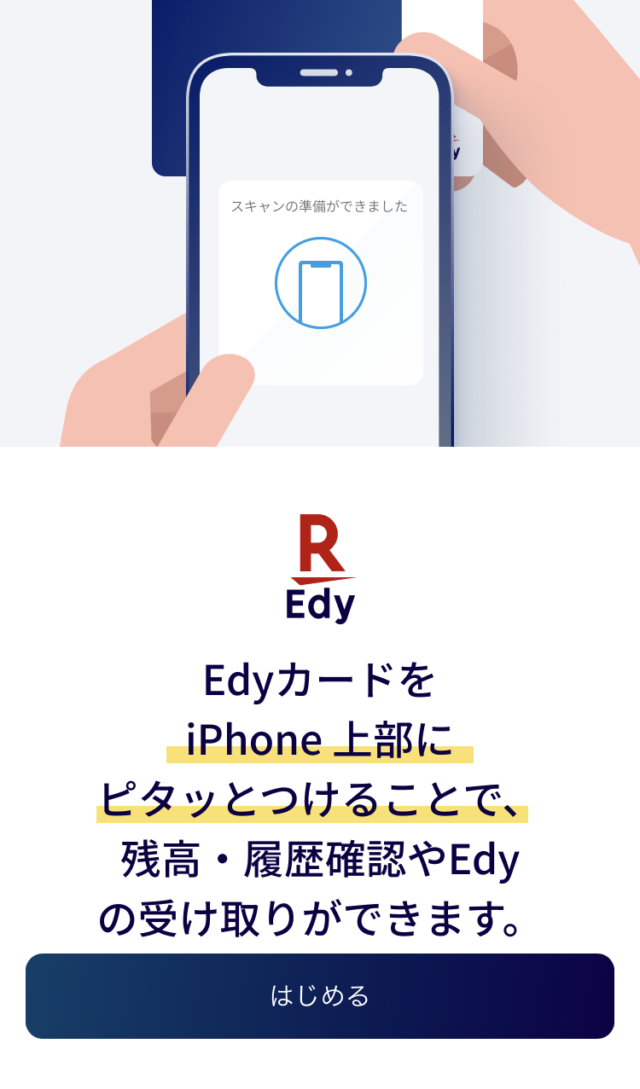
Edyカード用楽天Edyアプリを起動します。
2.「はじめる」を押す
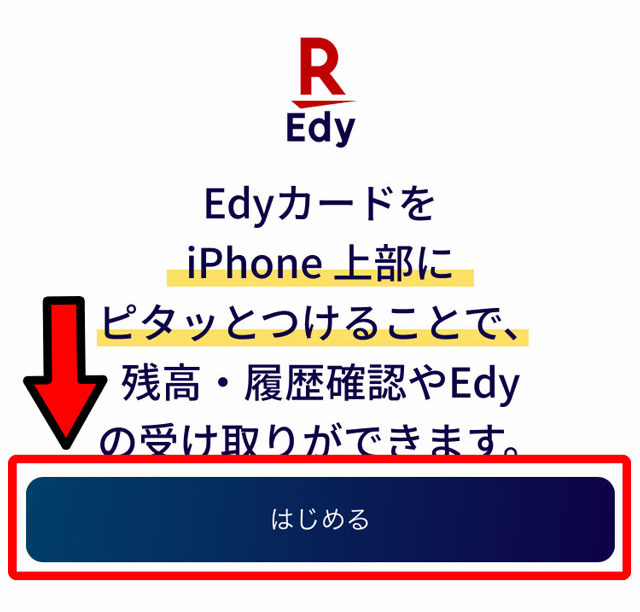
「はじめる」を押します。
3.Edyカードを読み込ませる
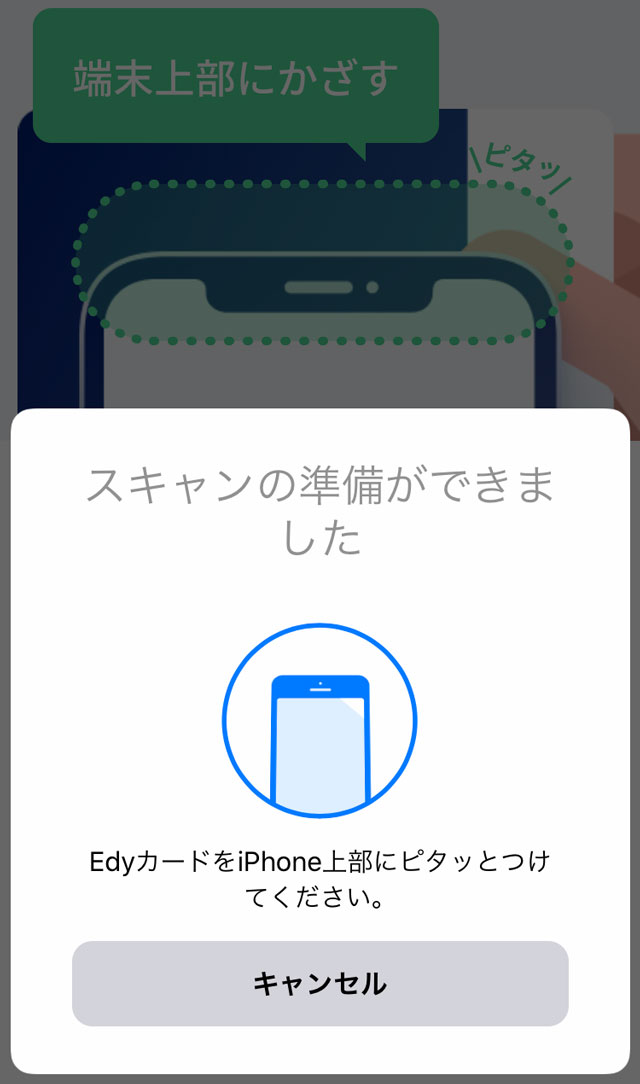
EdyカードをiPhoneの上部に当てると、アプリがEdyカードを自動的に読み込みます。
4. 未受け取りEdyを確認する
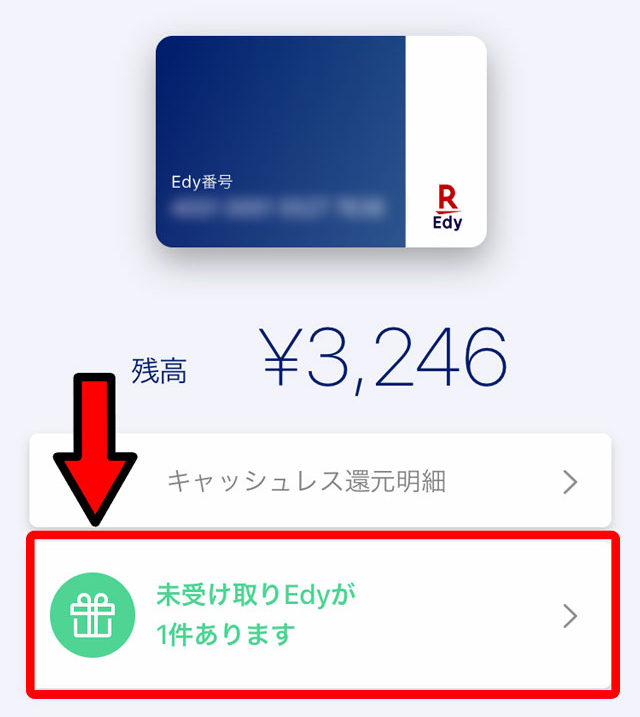
「未受け取りEdyが○件あります」を押します。
5. Edyを受け取る
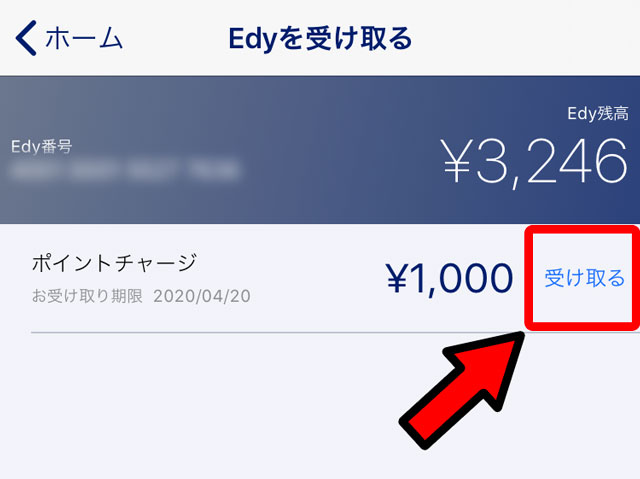
まだ受け取っていないEdyが表示されているので、受け取りたいEdyの「受け取る」を押します。
6. Edyカードを読み込ませる
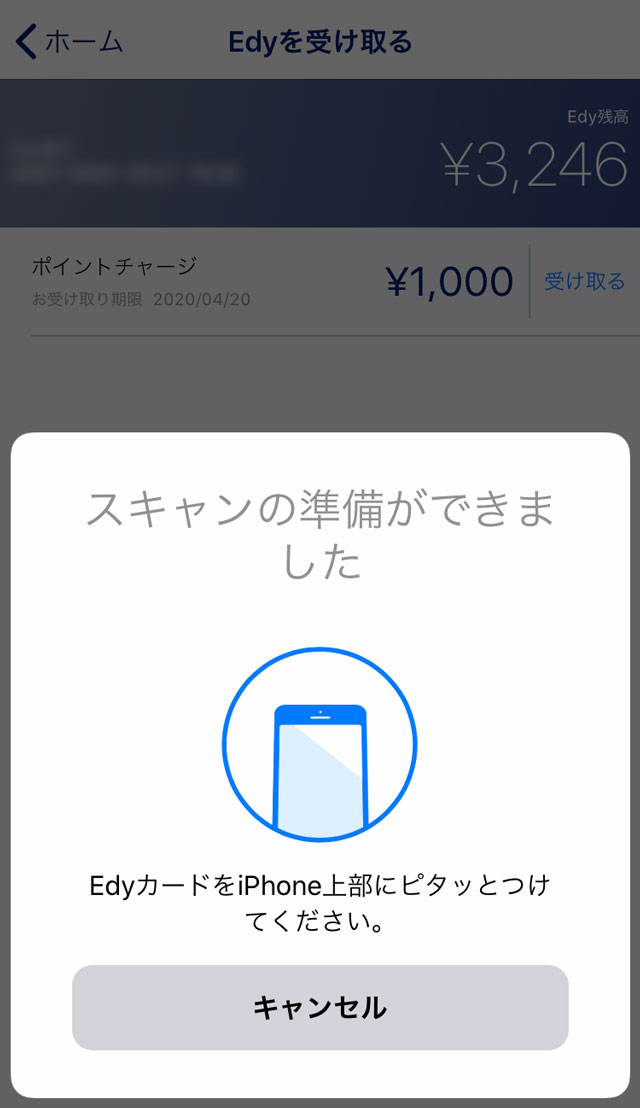
再度、EdyカードをiPhoneの上部に当て、Edyカードを読み込ませます。
7.受け取り完了
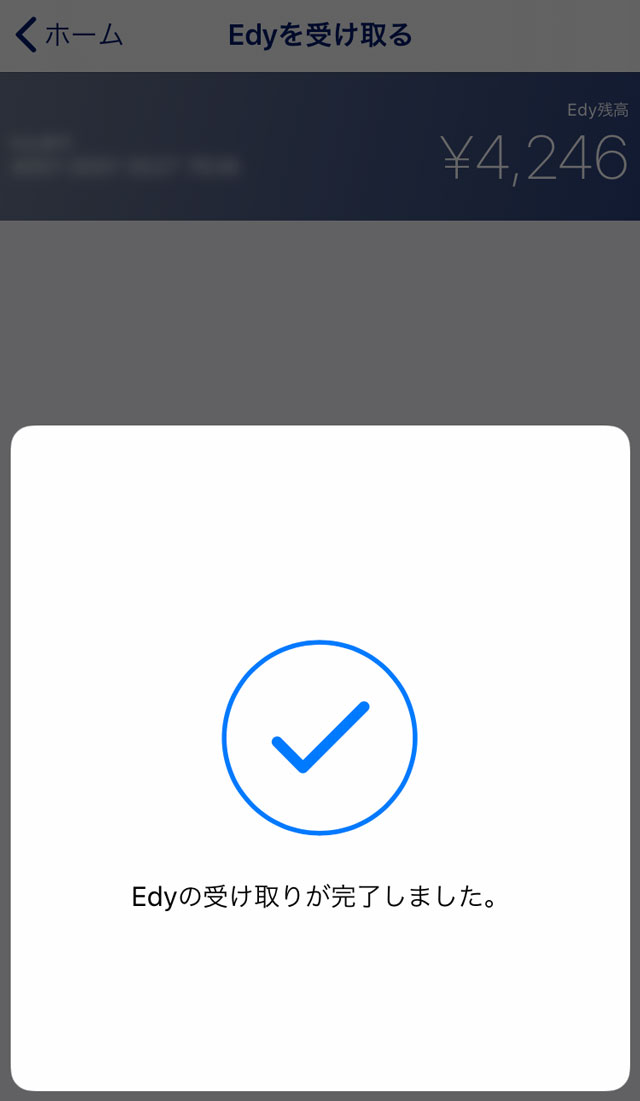
「Edyの受け取りが完了しました。」
と表示されたら、受け取りは完了です。
- 楽天Edyで支払う
レジの店員に楽天Edyで支払う旨を伝えます。
店員から指示が出たら、読み取り機にEdyカードをタッチします。
「シャリーン」という音が鳴ったら、支払いは完了です。
楽天edyをiphoneでかしこく使うコツ
iPhoneケースにEdyカードを収納する

iPhoneのケースにEdyいれてうまく支払いできるようになった。これで財布レス生活できる。
— はなちん (@hanachin_) September 29, 2014
iPhoneの場合、楽天Edyで支払う時にはEdyカードが必要です。財布にEdyカードを収納していると、わざわざ財布から取り出さないと支払いできないので、ちょっと面倒ですよね。
でも、iPhoneケースにEdyカードを挟んでおけば、財布を取り出す手間が省けますし、財布を持ち歩く必要もなくなります。
また、EdyカードをiPhoneケースから取り出さなくても、そのままiPhoneごと読み取り機にタッチすれば支払いできる、専用のケースも販売されていますよ。
ただ、1つ注意点が。iPhoneの電磁波がEdyカードの通信を邪魔して、読み取りエラーを起こす場合があります。
iPhoneケースにEdyカードを挟む時は、電磁波防止シートも一緒に挟んでおくと安心ですよ。
オートチャージを利用する
おサイフケータイの場合、楽天Edyアプリを使えば、クレジットカードや銀行口座から簡単にチャージできます。
でも、iPhoneの場合、
↓
FamiポートやEdyカード用楽天Edyアプリなどで受け取り
しなければなりません。
オートチャージを利用すれば、残高が設定金額を下回ると自動チャージしてくれ、手間が省け便利ですよ。
でも、オートチャージを利用できるのは、Edy機能付き楽天カードの場合のみ。Edyカードの場合は、パソリと呼ばれるICカードリーダーが必要です。
おサイフケータイ対応機器を使う
iPhoneでも、おサイフケータイのように支払いができる、おサイフケータイ対応機器が販売されています。
おサイフケータイ対応機器には、おサイフケータイジャケットや、腕時計のバンド部に電子マネーなどの機能を搭載したwena wrist(ウェナリスト)があります。
おサイフケータイ対応機器があれば、Edyカードは不要です。
おサイフリンクアプリをダウンロードし、iPhoneとおサイフケータイ対応機器を接続して設定するだけで、アプリからチャージや残高照会、利用履歴の確認ができますよ。
また、おサイフケータイ対応機器を読み取り機にタッチするだけで、支払いもできるので便利ですね。
楽天edyをiphoneで活用する時の注意点
iPhoneでは支払いできない

楽天Edyで支払う時、おサイフケータイなら、携帯電話があれば支払いできます。
でも、iPhoneの場合、支払いにはEdyカードが必要です。
買い物に行く時には、必ずEdyカードを忘れないようにしましょう。
オートチャージの設定や解除が面倒
おサイフケータイの場合、Edyアプリ内でオートチャージの設定や解除ができます。
でも、iPhoneの場合、楽天e-NAVIで申し込みをした後、14日以内にオートチャージ対象店舗やFamiポートなどで、設定を完了させなければなりません。
また、解除もFamiポートやパソリを使ってでしかできないんです。
オートチャージはとても便利なサービスですが、iPhoneの場合は設定や解除に手間がかかるので、利用する時には注意してくださいね。
まとめ
- 楽天EdyはiPhoneだけでは使えない
- iPhoneで使うならEdyカード用楽天Edyアプリがおすすめ
- iPhoneケースにEdyカードを収納すると便利
- 支払い時にはEdyカードを忘れない
楽天ポイントを最大限ためる方法
ポイントを取りこぼしてない?

もし知らないあなたは、損をしてるかも。
楽天公式の新サービスがスタートしてるんですね!
最大20%のポイントがもらえる「楽天Rebates」[PR]

- ユニクロ
- イオンショップ
- Apple公式サイト
など、約500店で楽天ポイントが貯まるようになりました!
専用アプリを入り口にして、買い物をするだけ。
ポイントの取りこぼしがないように、準備だけはしておきたいですね。

ダウンロードは無料です!
↓↓↓
スポンサーリンク







